Folder Password Lock Pro这款软件是一款功能非常好用的文件加锁工具,可以帮助用户将电脑中一些重要的文件设置密码保存起来,这样可以帮助用户更加方便快速的进行文件的加密,加密之后就不用害怕自己的文件被别人偷看或者盗用了,除了加密文件之外这款软件中还有很多其他的功能,比如安全删除文件的功能,可以帮助用户批量删除电脑中的文件,非常实用,那么接下来小编就跟大家分享一下Folder Password Lock Pro安全删除文件的方法吧,感兴趣的朋友不妨一起来看看。
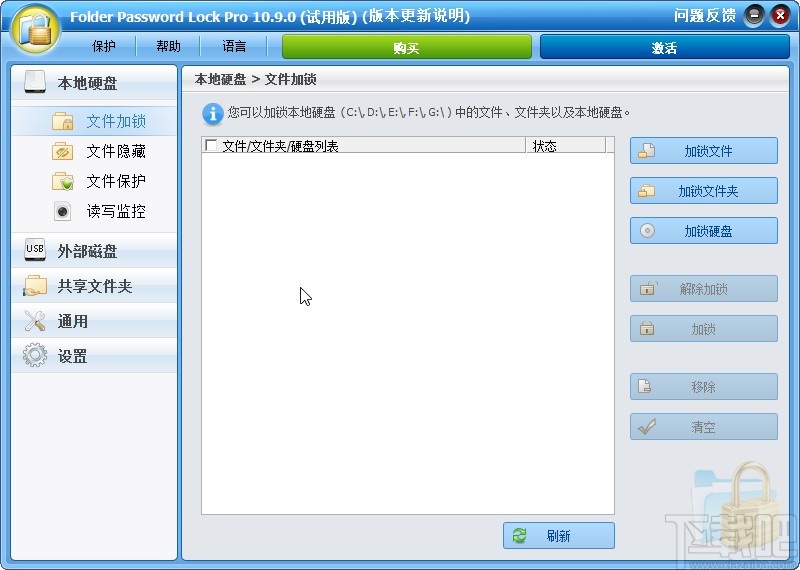
1.首先第一步我们打开软件之后,在软件界面的左边,找到通用这个选项点击进入到其中。
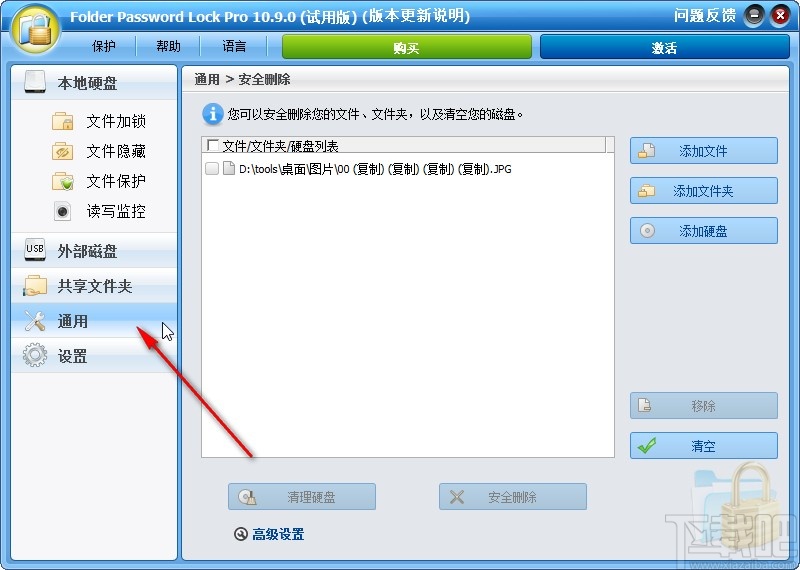
2.打开这个通用设置界面之后,在这个通用的列表中找到安全删除这个功能,点击打开功能界面之后,在右边找到添加文件按钮并点击。
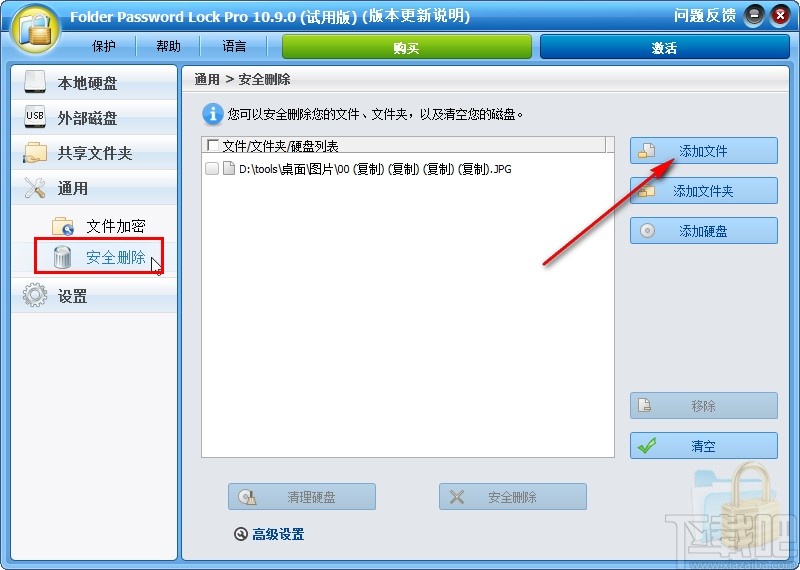
3.点击这个添加文件按钮之后,下一步成功打开选择想要删除的文件的界面,我们在界面中选中想要删除的文件之后点击右下角的打开按钮。
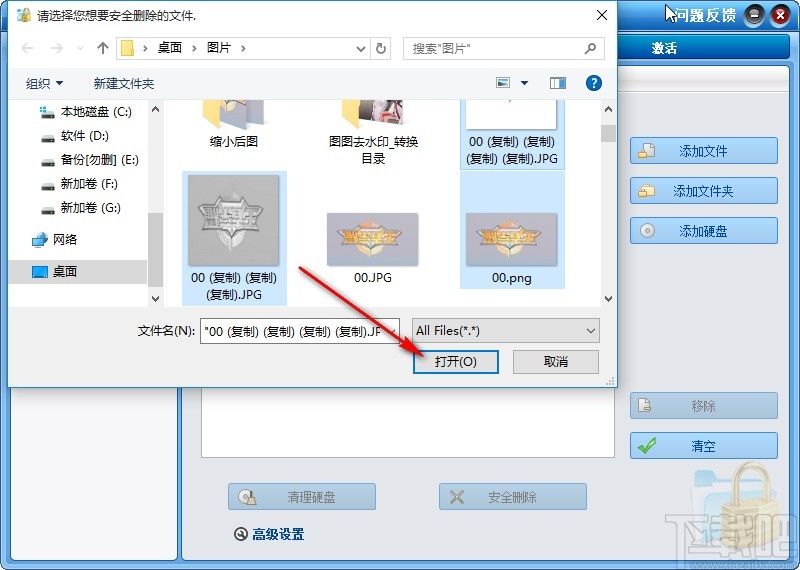
4.点击这个打开按钮之后成功将想要添加删除的文件添加到软件主界面,然后我们勾选这些文件,点击下方的安全删除这个按钮即可。
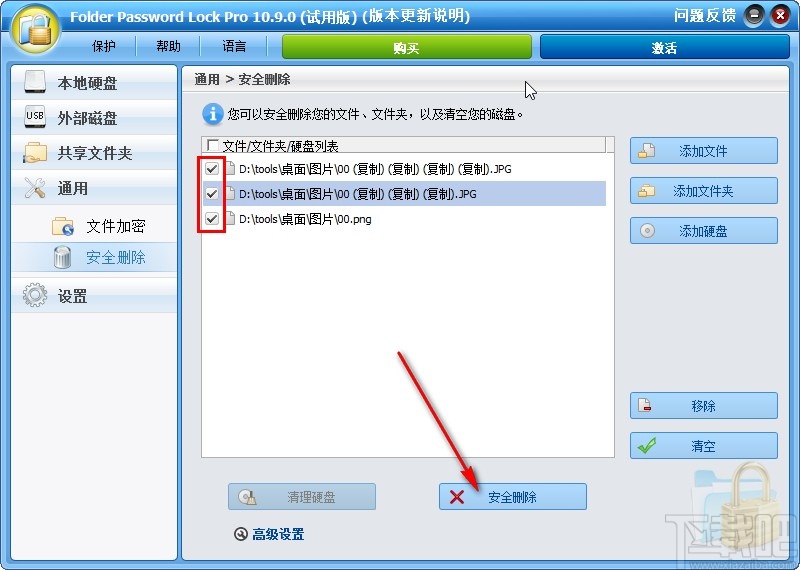
5.点击这个安全删除按钮之后界面中会出现询问我们是否删除的窗口,确认删除的话点击窗口中的是按钮即可。
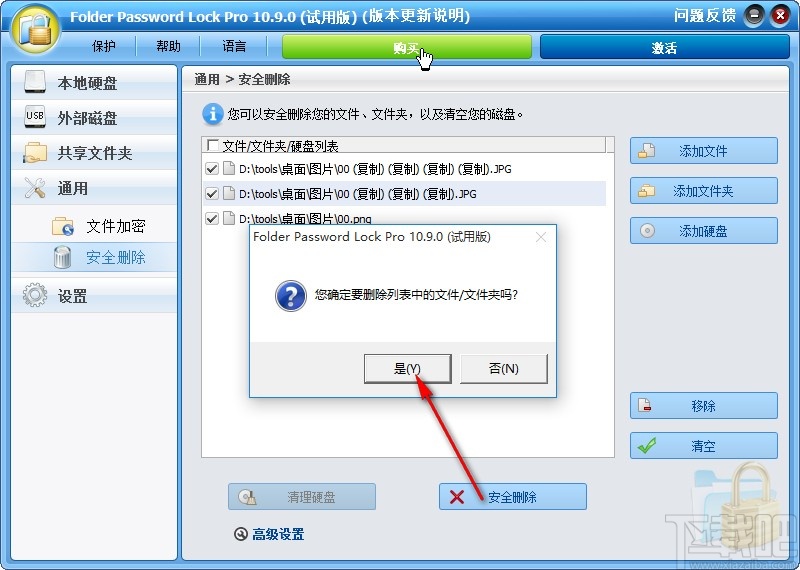
6.点击这个是按钮之后就会自动开始删除文件,然后我们耐心的等待删除操作完成即可,删除完成之后会出现下图所示的提示。
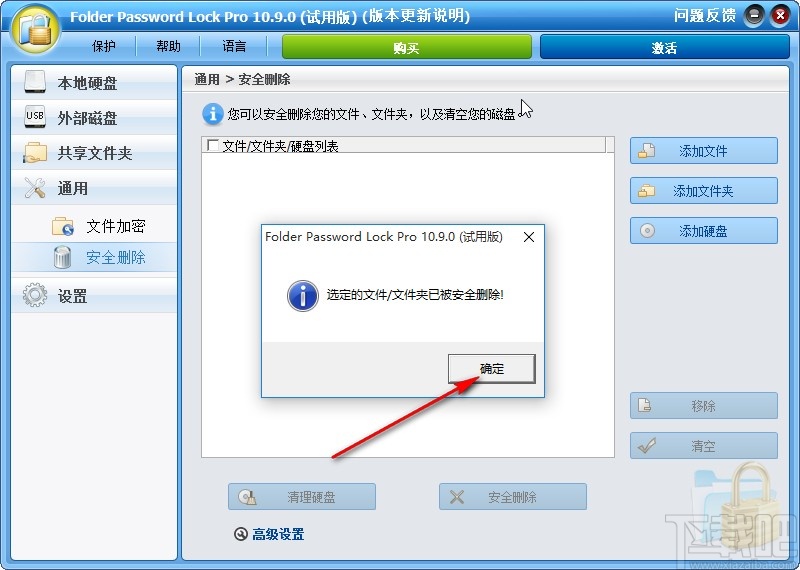
以上就是小编今天跟大家分享的使用Folder Password Lock Pro这款软件的时候安全删除文件的具体操作方法,感兴趣的朋友不妨试一试这个方法,希望这篇教程能帮到大家。


